Как обновить Mac до macOS Mojave?
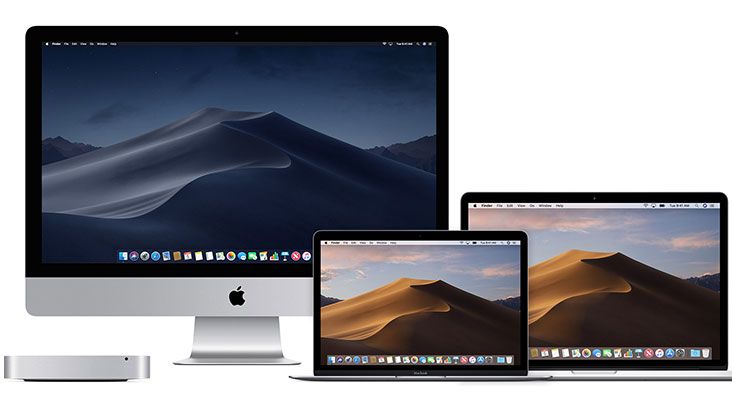
Совсем недавно вышла последняя версия обновления для моделей Mac. Давайте рассмотрим, как же обновить Ваши устройства до macOS Mojave. Что несёт в себе данная прошивка? При установке mojave Вы получите множество дополнительных функций, которых не было раньше. Разработчики значительно улучшили систему для того, чтобы Вам было комфортнее работать на ноутбуках. Добавлен «тёмный режим», благодаря которому легче выполнять работу. С помощью функции «стеки» система автоматически распределит файлы. Скриншоты экрана выполнять теперь намного легче. В App Store Вы найдете хорошие программы для этого. Главная приятная новость в том, что сейчас можно обновить систему бесплатно и быстро. О том, как это сделать, читайте ниже.
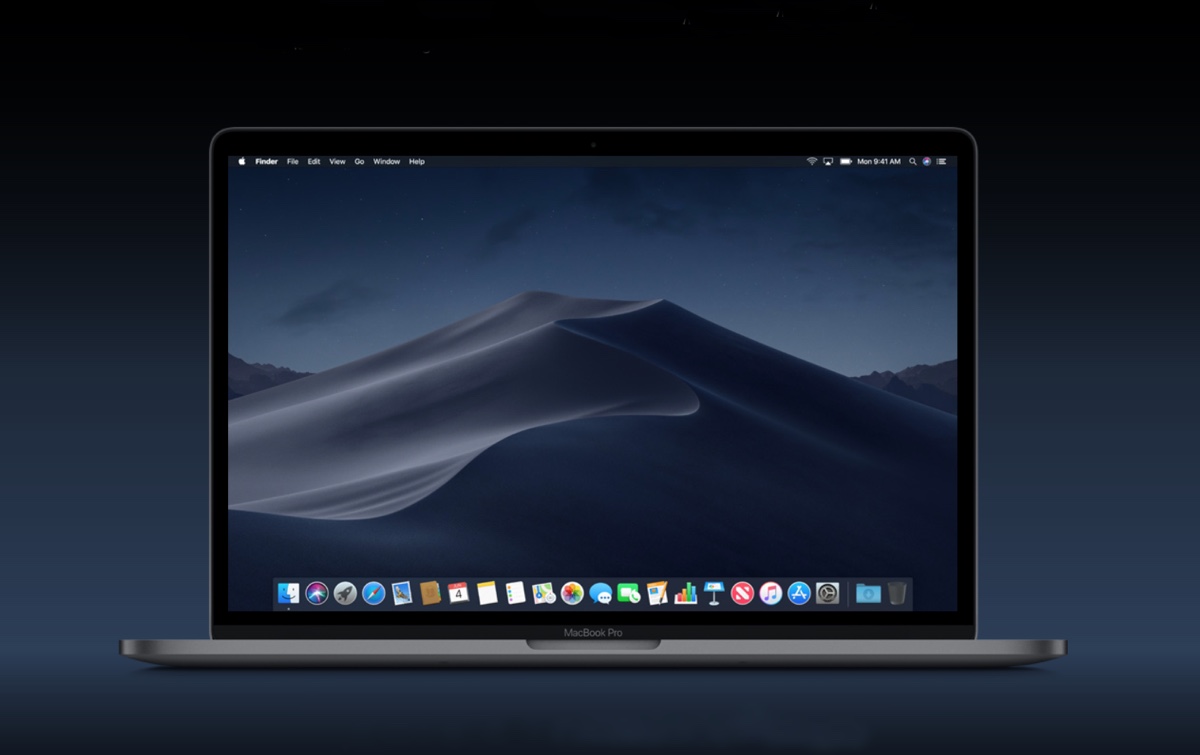
Можно установить macOS Mojave на Ваш ноутбук?
Для начала запуска операционной системы, проверьте, совместима ли она с Вашим устройством.
Модели, совместимые с последней прошивкой:
- MacBook Air, версия с 2012 года;
- MacBook Pro, версия с 2012 года;
- Mac mini, версия с 2012 года;
- iMac, версия с 2012 года;
- iMac Pro – все модели.
- Mac Pro (2013 г, середины 2010 г. и 2012 г.)
Также на Вашем ноутбуке необходимо свободное место: 2 ГБ памяти и 12,5 ГБ на диске. Скачивание mojave возможно на устройства Apple с OS X Mountain Lion или более поздней версии.
Для того, чтобы узнать нужные параметры, просто зайдите в пункт меню о Mac и посмотрите модель, и количество свободного места на диске.
Резервная копия Mac.
Перед началом скачивания необходимо сохранить резервную копию Вашего устройства, чтобы не потерять хранящиеся на нем данные. Это сделать достаточно легко, благодаря программе Time Machine или другими доступными способами.
Приступаем к загрузке macOS.
Для скачивания прошивки Вам потребуется хороший интернет, поэтому проверьте подключение перед обновлением macOS. Далее перейдите по ссылке, скачайте приложение macOS Mojave и нажмите кнопку «Загрузить».
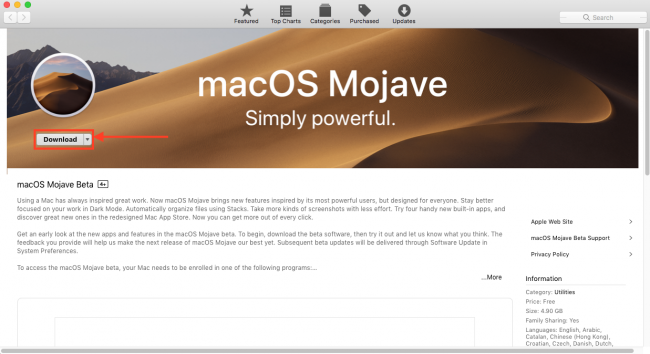
Начнется автоматическое скачивание программы, нажмите кнопку «продолжить» и следуйте подсказкам на экране. Загрузка может занять долгое время, поэтому Вы можете запустить её вечером, чтобы она завершилась под утро. Программа может запросить Ваши данные при запуске приложения. Для этого введите Ваш пароль и имя администратора, которые Вы используете для входа в Mac, и нажмите «Разрешить добавление».
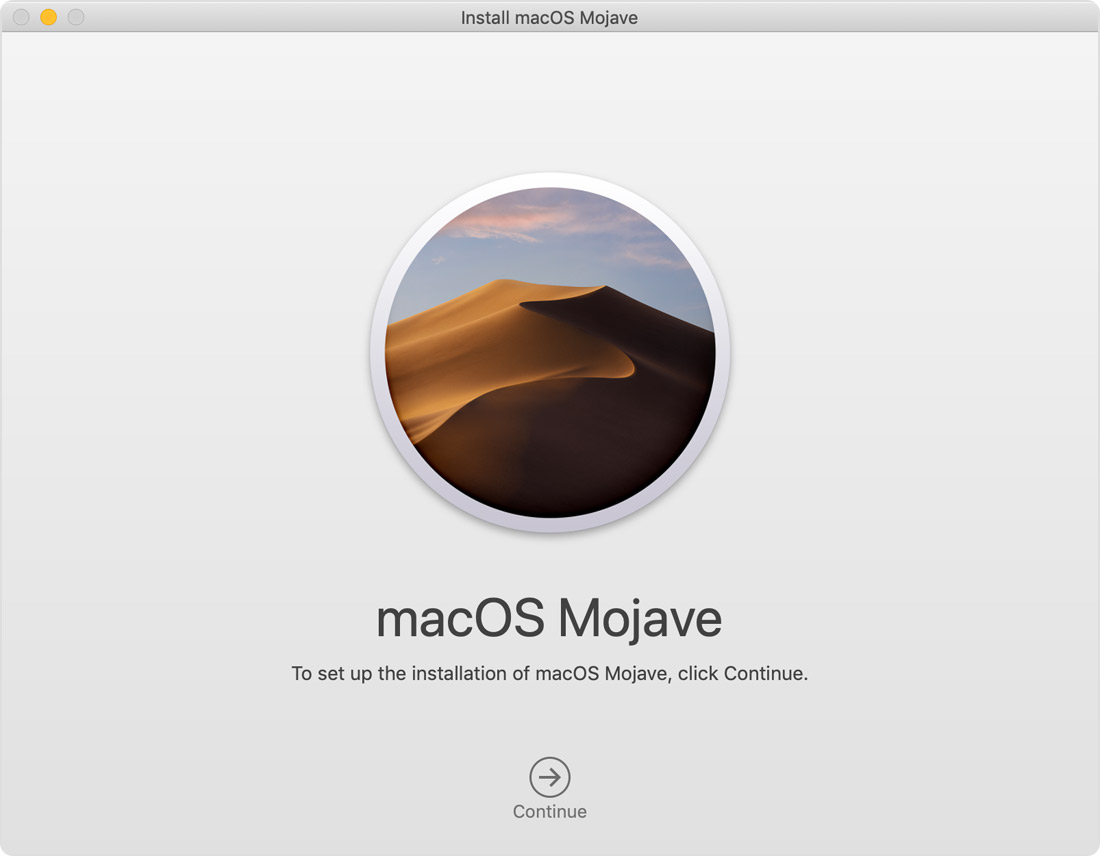
Завершающий этап установки.
При запуске приложения не закрывайте крышку Вашего ноутбука и не переводите его в режим сна. Во время обновления, устройство может перезагружаться и показывать процент загрузки или же не отображать никакую информацию.
После завершения установки, Вы будете получать уведомления о наличии обновлений для прошивки.
Автоматическое обновление системы.
При использовании OS X El Capitan 10.11.5 или поздние версии у Вас есть возможность загрузить обновление в фоновом режиме. При условии, что в настройках App Store задана автоматическая загрузка вышедших обновлений. Система пришлет Вам оповещение, что можно осуществить загрузку Mojave. Нажав кнопку установки, загрузка начнётся автоматически. Если Вы не готовы к обновлению, Вы просто можете скрыть оповещение и приступить к загрузке в удобное для Вас время. Когда будете готовы, зайдите в папку «Программы» и нажмите на файл «Установка macOS Mojave». Всё достаточно просто.
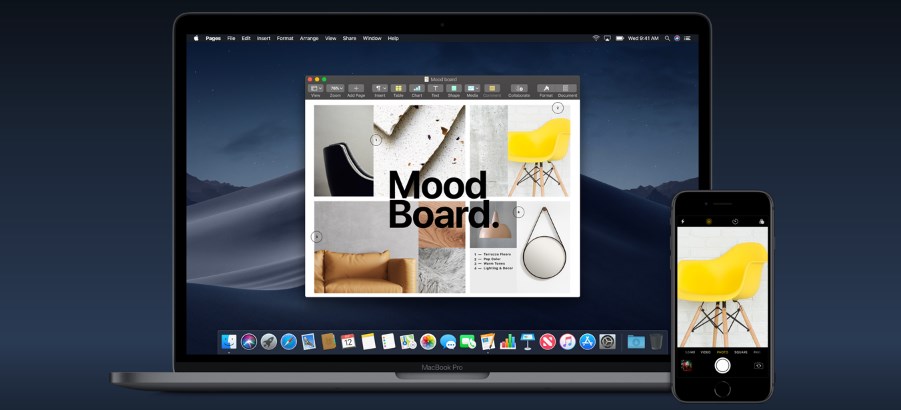
Произведите обновление системы для получения классных функций, чтобы использовать свой ноутбук максимально эффективно. Следуйте нашим советам и устанавливайте macOS Mojave быстро и безопасно.
У вас есть MacВook или iMac? Специально для вас мы создали онлайн-марафон по настройке полезных сервисов на Mac: узнайте за 8 простых занятий, как быстро настроить Apple ID, iCloud и другие сервисы на Mac, обезопасить свои пользовательские данные, оптимизировать хранилище iCloud и пр.
- Это быстро: вам не придется искать в Ютубе инструкции по настройке.
- Это просто: вы увидите каждый шаг на экране, с подсказками на понятном языке.
- Это удобно: вы получите полезные навыки, не вставая с удобного кресла.
Если у Вас остались вопросы, или хотите получить более подробные консультации:
Читать далее
Читайте также
Мы в социальных сетях:
Поделиться:
Актуальные материалы
- С Новым годом от MacTime: график работы в праздничные дни
- Почему iPhone 16 Pro и Pro Max не становятся дешевле после выхода iPhone 17 Pro
- Почему iPhone стоит столько, сколько стоит — и когда покупать выгоднее всего?
- Как сохранить визитку MacTime в контактах iPhone
- Почему замена аккумулятора в AirPods 2 — это не просто «вскрыть и поменять»






